Expert Advisor trên MetaTrader 5 là một công cụ tự động hóa giao dịch tiên tiến và hiệu quả. Được sử dụng rộng rãi bởi các nhà giao dịch muốn tối ưu hóa quy trình giao dịch. Expert Advisor MT5 giúp đánh giá điều kiện thị trường và thực hiện giao dịch một cách tự động. Bài viết này The Brokers sẽ cùng bạn khám phá chi tiết về EA Metatrader 5 và cách công cụ này có thể trở thành trợ thủ đắc lực trong giao dịch của bạn.
1. Tổng quan về Expert Advisor MT5
Expert Advisor MT5 là một hệ thống giao dịch tự động, công cụ này hỗ trợ trader thực hiện các lệnh mua/bán trên thị trường Forex một cách tự động và hiệu quả trên nền tảng MT5.
Hệ thống này được phát triển bởi các chuyên gia công nghệ, EA Forex MT5 được lập trình sẵn với các điều kiện cụ thể để thực thi lệnh giao dịch chính xác. Việc này giống với cách mà một trader con người sẽ làm. Có thể coi EA như một loại trí tuệ nhân tạo (AI), có thể dự đoán và phân tích xu hướng thị trường.

Khi điều kiện thị trường khớp với các quy tắc đã được lập trình, hệ thống sẽ tự động mở lệnh mua hoặc bán ngay lập tức. Trước đây, trader phải ngồi hàng giờ trước máy tính để phân tích và nhận biết các tín hiệu giao dịch. Với EA Forex MT5, các thao tác này được tự động hóa, giúp nâng cao hiệu quả đầu tư. EA MT5 không chỉ áp dụng cho các cặp tiền tệ mà còn có thể sử dụng trên bất kỳ công cụ tài chính nào.
Các loại Robot EA:
- EA tự động: Thực hiện các lệnh giao dịch mà không cần thông báo cho trader. EA tự động hoàn toàn kiểm soát quá trình giao dịch từ đầu đến cuối.
- EA bán tự động: Phát hiện các tín hiệu giao dịch và tính toán các thông số quan trọng dựa trên chiến lược đã cài đặt. Sau đó báo cáo lại cho trader để đưa ra quyết định cuối cùng về việc có thực hiện lệnh hay không.
2. Ưu nhược điểm của Expert Advisor trên MT5
Dưới đây là những ưu và nhược điểm chi tiết của EA Metatrader 5:
2.1. Ưu điểm
Những ưu điểm của EA trên MT5 cần kể đến như:
- Loại bỏ cảm xúc: EA loại bỏ yếu tố cảm xúc như sợ hãi và tham lam khỏi quá trình giao dịch.
- Tiết kiệm thời gian: EA thực hiện phân tích thị trường và giám sát liên tục, giảm bớt thời gian trader cần dành cho việc theo dõi thị trường.
- Thực hiện lệnh nhanh chóng: EA có khả năng thực hiện các lệnh giao dịch nhanh hơn so với con người.

2.2. Nhược điểm
Bên cạnh ưu điểm, EA Forex MT5 cũng có một vài nhược điểm:
- Không phát triển kỹ năng giao dịch: Dựa vào EA để giao dịch có thể làm giảm cơ hội học hỏi và phát triển kỹ năng giao dịch của trader.
- Lỗi kỹ thuật: EA có thể gặp phải các vấn đề kỹ thuật như sự cố máy tính, mất điện, sự cố kết nối hoặc cập nhật phần mềm, ảnh hưởng đến hiệu suất.
- Không phản ứng kịp thời với biến động thị trường đột ngột: EA không thể dự đoán hoặc phản ứng kịp thời với các biến động thị trường bất ngờ do thông báo tin tức hoặc sự kiện toàn cầu.
3. Có nên mua EA Forex MT5 miễn phí không?
Câu trả lời chắc chắn là “CÓ”, thay vì phải bỏ ra một số tiền lớn để sở hữu một Robot EA, nhà giao dịch chỉ phải mua Expert Advisor MT5.

Tuy nhiên, có một vài lưu ý quan trọng khi mua và sử dụng EA Metatrader 5 miễn phí:
- Thử nghiệm trên tài khoản Demo: Nhà giao dịch nên thử nghiệm Robot EA trên tài khoản Demo trước khi áp dụng trên tài khoản thật. Điều này giúp họ dự đoán được rủi ro và xác định liệu Robot EA có phù hợp với chiến lược giao dịch của mình hay không.
- Sử dụng Backtest: Nhà giao dịch nên sử dụng Backtest để kiểm tra độ an toàn và hiệu suất tạo lợi nhuận của Expert Advisor MT5 miễn phí. Điều này giúp đảm bảo rằng EA hoạt động hiệu quả trong các điều kiện thị trường khác nhau trước khi áp dụng vào giao dịch thực tế.
4. Làm cách nào để mua Expert Advisor MT5?
Forex ngày càng phát triển mạnh mẽ và trở thành một lựa chọn giao dịch hấp dẫn cho những ai quan tâm đến hệ thống giao dịch tự động. Do đó, có một số cách mà các nhà đầu tư có thể sử dụng để mua EA.
Một lựa chọn là mua các robot EA từ các lập trình viên hoặc từ người quen đã sử dụng và muốn bán lại. Tuy nhiên, cách này có thể dễ dẫn đến rủi ro lừa đảo, bởi giá cả không được công bố trên thị trường và người bán "phóng đại" tính năng của robot EA.
Trong thực tế, có rất nhiều nhà giao dịch, đặc biệt là những người mới, cố gắng tìm kiếm robot EA với mức giá rẻ. Tuy nhiên, nếu robot EA có tính linh hoạt và hiệu quả thì chúng nên được sử dụng thay vì bán đi.
Ngoài ra, nhà giao dịch cũng nên xem xét tới MQL5, nơi cung cấp nhiều robot EA nhất hiện nay. Đây là một ứng dụng đã được kiểm duyệt, tương tự như Appstore và CH Play.
Tại MQL5, thông tin về robot EA như giá cả, tính năng và đánh giá từ cộng đồng đều rất minh bạch và rõ ràng. Nhà giao dịch có thể dễ dàng lựa chọn một Expert Advisor MT5 phù hợp với nhu cầu và tiêu chí của họ.
5. Hướng dẫn cài đặt Expert Advisor MT5 và cách sử dụng
Để có thể sử dụng Expert Advisor MT5 bạn cần biết cách cài đặt và biết cách dùng công cụ này. Hãy theo dõi các bước dưới đây.
5.1. Cách cài đặt
Khi đã tìm được Expert Advisor MT5 phù hợp, bạn có thể cài đặt EA vào hệ thống giao dịch của mình bằng cách thực hiện các bước sau:
Bước 1: Tải file Expert Advisor MT5 về máy tính của bạn.
Bước 2: Trên bảng điều khiển của MT5, chọn File => Open Data Folder.
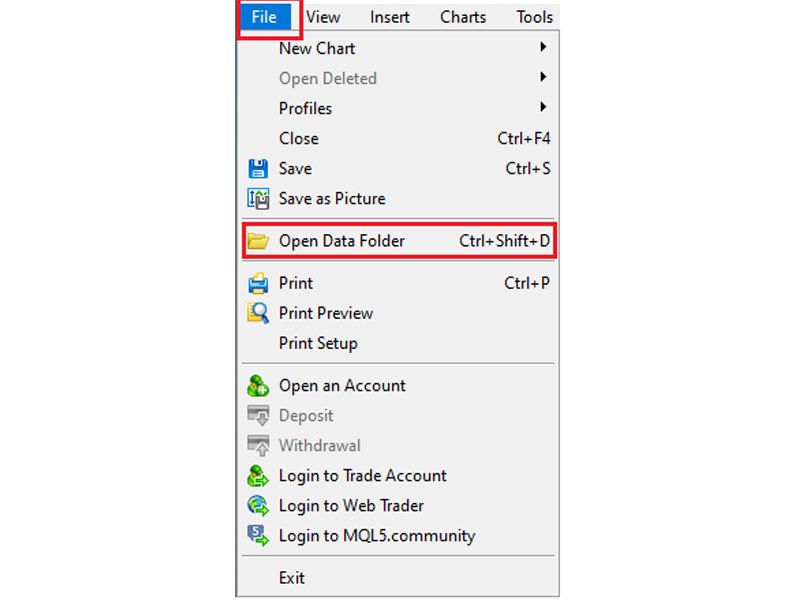
Bước 3: Trong thư mục mở ra, chọn MQL5 => Experts, sau đó copy file Expert Advisor MT5 đã tải về và dán vào thư mục này.
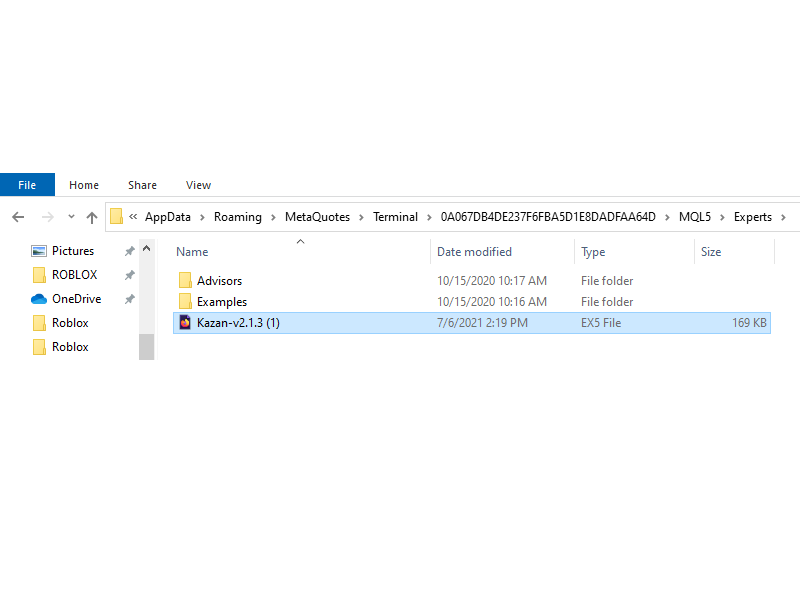
Bước 4: Trên bảng điều khiển của MT5, nhấp chọn Navigator => chọn Expert Advisors. Nhấn chuột phải và chọn Refresh để cập nhật danh sách EA. Nếu thực hiện đúng, EA của bạn sẽ xuất hiện trong danh sách.
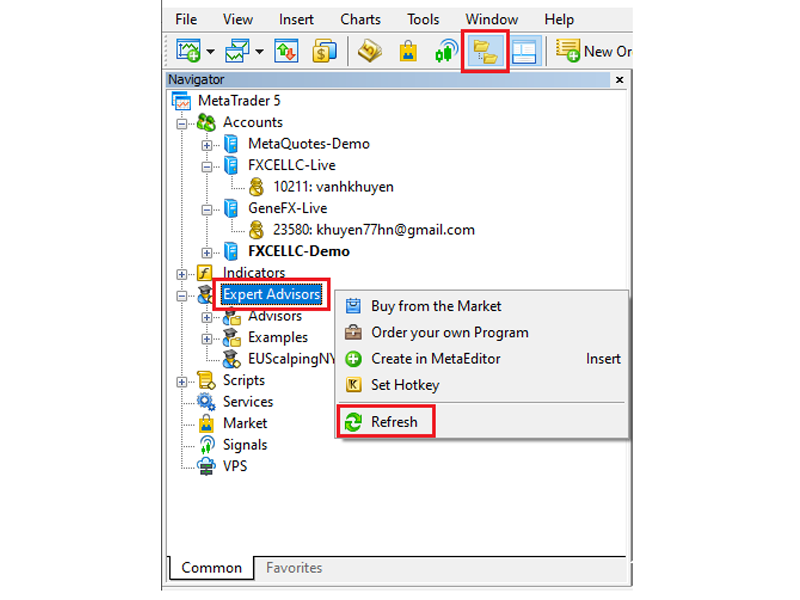
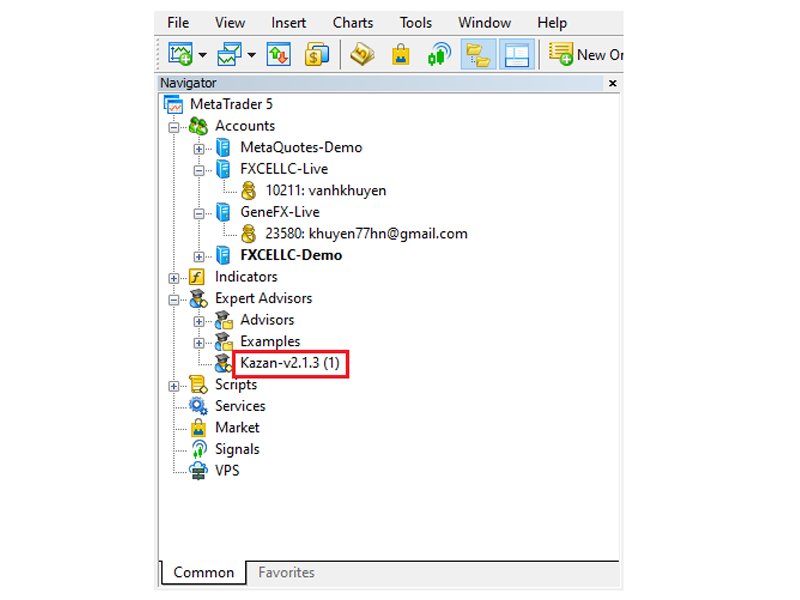
Bước 5: Nhấp giữ chuột trái vào EA và kéo thả vào biểu đồ giao dịch. Lưu ý các thiết lập sau:
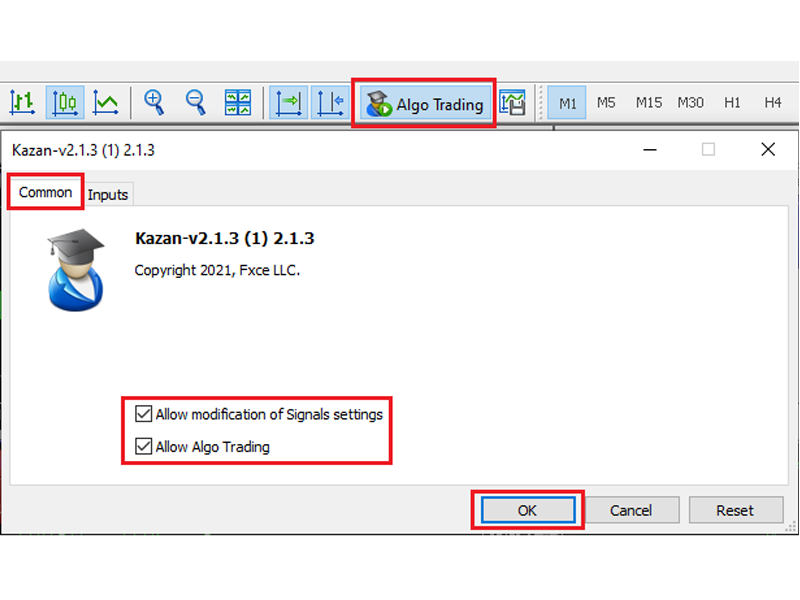
- Chọn biểu tượng Algo Trading để chuyển sang màu xanh.
- Trong tab Common, chọn Allow modification of Signal settings và Allow Algo Trading.
- Nhấp OK để hoàn tất.
Bước 6: Sau khi cài đặt hoàn tất, kiểm tra biểu tượng Algo Trading trên thanh công cụ. Nếu biểu tượng hiển thị màu xanh như hình bên dưới, việc cài đặt Expert Advisor MT5 đã thành công.
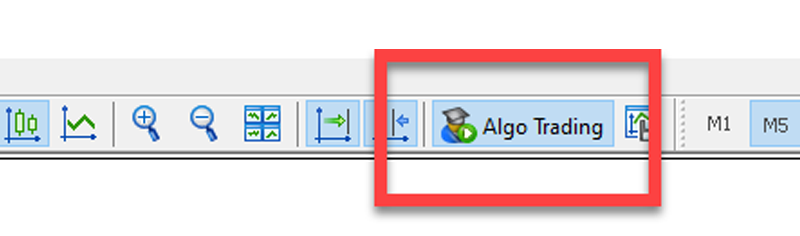
Ngược lại, khi cài đặt không thành công, biểu tượng Algo Trading sẽ hiển thị dấu "cấm". Điều này thường do chưa chọn Allow Algo Trading. Vui lòng kiểm tra lại bước 5 để hoàn tất quy trình.
>>> Nếu bạn quan tâm đến việc tự viết bot giao dịch Forex, hãy xem thêm hướng dẫn chi tiết tại bài viết về "Cách viết Bot Trade Forex - Quy trình tham khảo chi tiết".
5.2. Cách sử dụng chỉ báo MT5
Để áp dụng chỉ báo trên biểu đồ của bạn, hãy thực hiện các bước sau:
Bước 1: Chọn cặp tiền tệ hoặc tài sản mà bạn muốn sử dụng.
Bước 2: Trên thanh công cụ ở đầu nền tảng, chọn Insert.
Bước 3: Điều hướng đến Indicators. Nếu đó là chỉ báo tùy chỉnh, bạn có thể tìm thấy biểu tượng trong tab Custom.
Bước 4: Chọn chỉ báo kỹ thuật bạn muốn áp dụng.
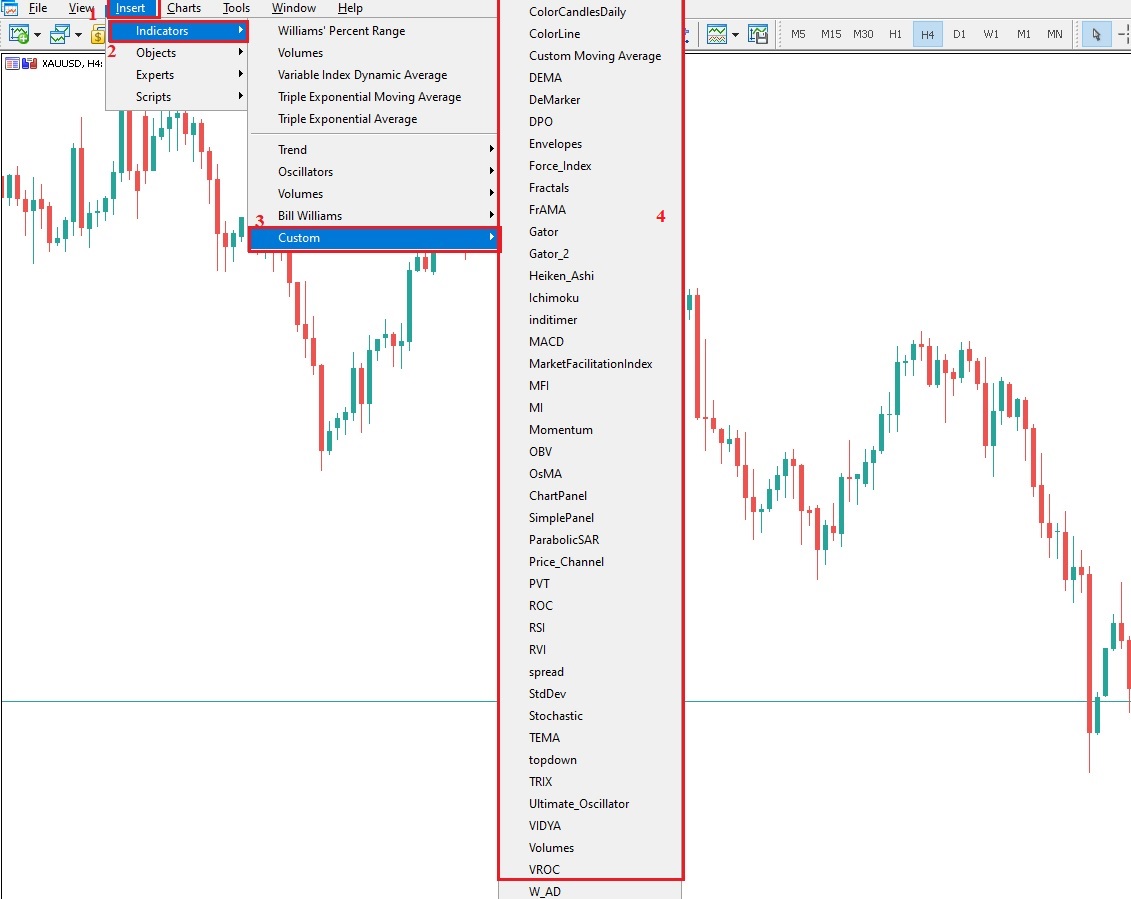
Bước 5: Nếu một menu bật lên để định cấu hình các tùy chọn, hãy làm theo hướng dẫn do người tạo chỉ báo cung cấp.
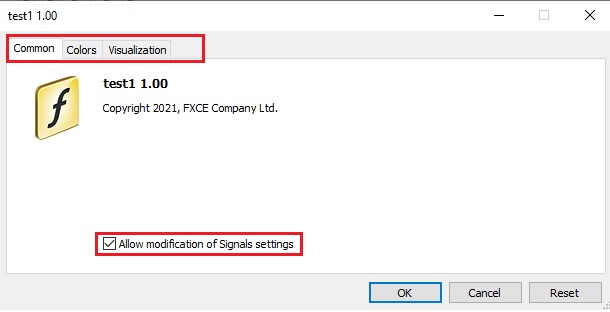
Bước 6: Đảm bảo rằng tùy chọn Allow DLL imports được chọn và sau đó nhấp vào OK.
Sau khi hoàn tất, chỉ báo sẽ được hiển thị trên biểu đồ của bạn.
5.3. Cách cài đặt cố vấn chuyên gia MT5
Bước 1: Chuyển các tệp EA
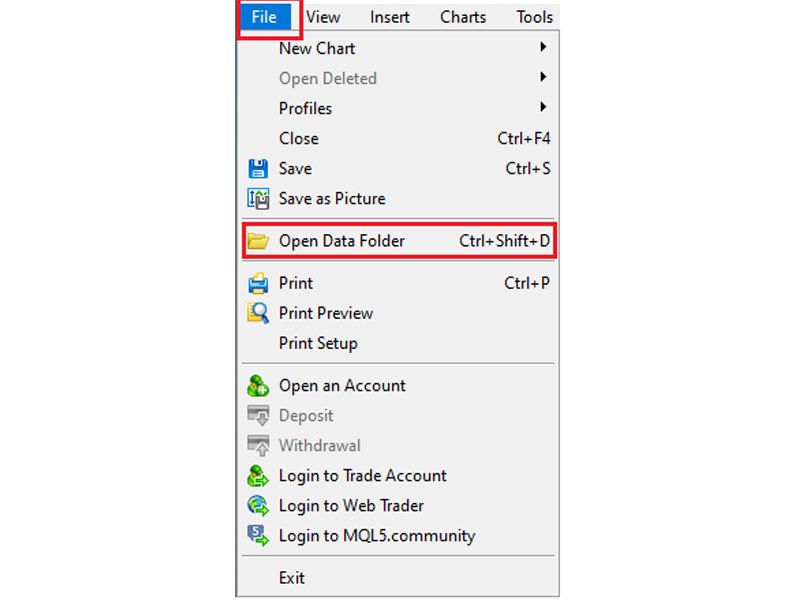
- Lưu Expert Advisor (EA) bạn đã phát triển hoặc tải xuống vào máy tính của bạn.
- Chọn và sao chép tệp EA bạn định cài đặt trên MT5.
- Trên MT5, nhấp vào tab File trên thanh menu điều hướng trên cùng, sau đó chọn Open Data Folder.
- Trong thư mục MQL5, mở thư mục Experts và dán tệp EA đã sao chép vào đó.
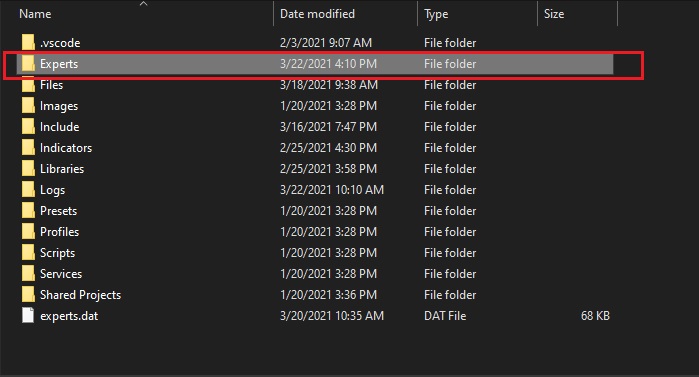

Bước 2: Cài đặt EA trên biểu đồ
- Làm mới bảng điều khiển Navigator: Để đảm bảo EA có sẵn để cài đặt, làm mới bảng điều khiển Navigator hoặc khởi động lại nền tảng MT5 của bạn.
- Tìm EA: Trong bảng điều khiển Navigator ở phía bên trái của nền tảng, tìm Expert Advisor của bạn. Nhấp vào dấu “+” bên cạnh Expert Advisors để hiển thị các EA có sẵn.
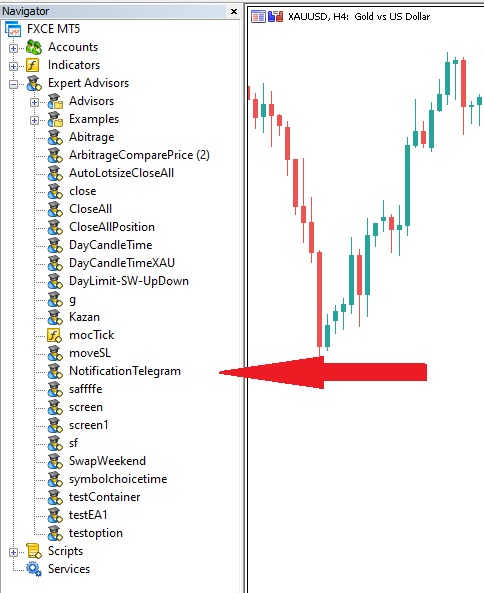
- Kéo và thả EA: Kéo và thả EA vào biểu đồ của cặp tiền tệ và khung thời gian bạn muốn sử dụng.
Bước 3: Sửa đổi cài đặt
- Mở tùy chọn: Trên menu Tools, nhấp vào Options.
- Cấu hình cài đặt EA: Trong hộp thoại hiện ra, chọn tab Expert Advisors và đảm bảo rằng các cài đặt cần thiết được chọn, sau đó nhấp OK.
- Bạn nên hoàn thành bước này trước khi bạn đính kèm EA vào biểu đồ.
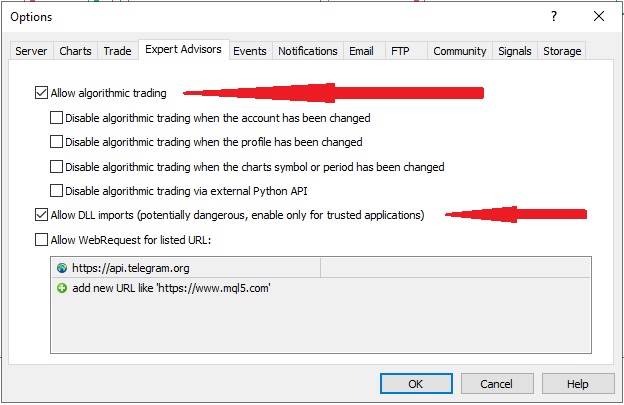
Bật nút Algo Trading ở trên cùng của nền tảng để kích hoạt giao dịch tự động. Nút này sẽ hiển thị màu xanh lá cây khi được kích hoạt.
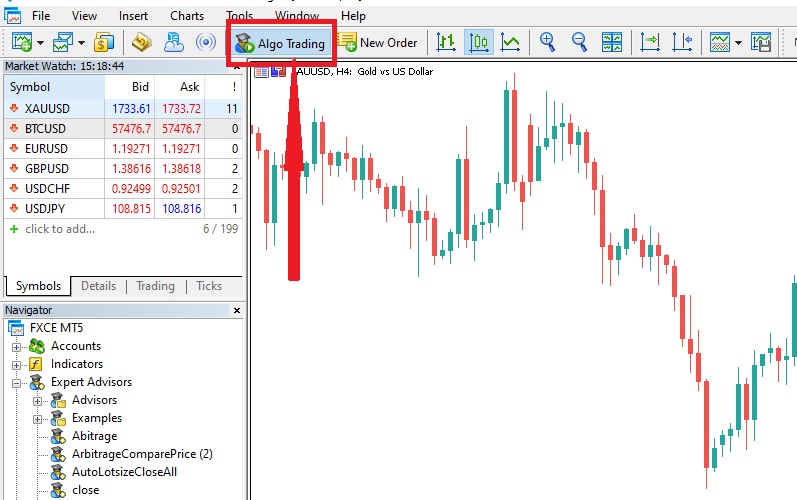
Xác nhận cài đặt EA: Nếu một hộp thoại bật lên với cài đặt EA, đảm bảo các tùy chọn cần thiết được chọn trước khi nhấp OK.
Bước 4: Bắt đầu giao dịch
- Kiểm tra biểu tượng mặt cười: Nếu cài đặt thành công, bạn sẽ thấy một biểu tượng mặt cười ở góc trên cùng bên phải của biểu đồ MT5. Cho thấy EA đã sẵn sàng để giao dịch.
- Kiểm tra trước khi giao dịch: Trước khi khởi chạy EA để giao dịch trực tiếp, bạn nên thử nghiệm trước. Giúp đánh giá khả năng sinh lời và thực hiện các điều chỉnh cần thiết để tối ưu hóa hiệu suất.
6. Các loại Expert Advisor MT5 phổ biến hiện nay
Hiện nay có 3 loại Expert Advisor MT5 phổ biến nhất hiện nay là: Idea Pro Gold, Dragon Scalper Pro và Top Master EA.

6.1. Idea Pro Gold
Idea Pro Gold là một Expert Advisor (EA) được phát triển bởi Vasily Strukov, một trader người Nga. Hiện tại, sản phẩm này được bán với giá $45 và đã nhận được nhiều đánh giá tích cực từ các trader đã sử dụng. Một điểm nổi bật của Idea Pro Gold là dịch vụ hậu mãi tận tâm do chính Vasily Strukov cung cấp thông qua kênh Telegram.
Chiến lược sử dụng:
Chỉ báo Peace Indicator được sử dụng để xác định xu hướng hiện tại của thị trường. Giúp đưa ra các quyết định giao dịch thuận xu hướng (Buy hoặc Sell).
Ba chiến lược giao dịch dựa trên ba chỉ báo khác nhau:
- Stochastic: Lệnh Buy được thực hiện khi chỉ báo Stochastic nằm dưới ngưỡng quá bán. Lệnh Sell khi Stochastic nằm trên ngưỡng quá mua.
- RSI: Chiến lược tương tự với Stochastic, lệnh Buy được thực hiện khi RSI thấp hơn ngưỡng quá bán và lệnh Sell khi RSI cao hơn ngưỡng quá mua.
- MA (Moving Average): Lệnh Buy được thực hiện khi giá mở cửa cây nến nằm trên đường MA và lệnh Sell khi giá mở cửa cây nến nằm dưới đường MA.
6.2. Dragon Scalper Pro
Dragon Scalper Pro là một Expert Advisor (EA) được phát triển bởi Michela Russo, một trader đến từ Ý. Hiện tại, sản phẩm này có giá bán là $390. EA có thể được sử dụng trên PC hoặc qua dịch vụ VPS với độ trễ tối đa là 100ms.
Chiến lược:
Dragon Scalper Pro không dựa vào các chỉ báo kỹ thuật hay mô hình nến truyền thống để xác định xu hướng thị trường. Thay vào đó, công cụ sử dụng biến động giá và các thuật toán thông minh. Mặc dù có thể mơ hồ, nhưng lại có tỷ lệ lợi nhuận (RTP) cao và khả năng chống chịu tốt trước những biến động bất ngờ của thị trường.
Loại EA này được khuyến nghị sử dụng trên các cặp tiền chính như EUR/USD, GBP/USD, USD/CAD và NZD/USD. Hoạt động tốt nhất trên khung thời gian M5 và số vốn tối thiểu để chạy EA này là $200.
6.3. Top Master EA
Top Master EA là một Expert Advisor (EA) được phát triển bởi Vsevolod Gorkovts, người Nga. Top Master EA hiện đang được bán với giá cạnh tranh là $349. EA này được khuyến nghị sử dụng với các cặp tiền EUR/USD và GBP/USD trên khung thời gian M15 và yêu cầu số tiền nạp tối thiểu là $50.
Chiến lược:
Top Master EA không dựa vào bất kỳ chỉ báo kỹ thuật nào có độ trễ, chúng hoạt động hoàn toàn dựa trên động lực thị trường và hành động giá thuần túy.
- Chiến lược phục hồi (Recovery): Kích thước của các vị thế sẽ được gia tăng sau khi một lệnh thua lỗ đã được đóng lại. Chiến lược này nhằm tăng trưởng tài khoản một cách hiệu quả hơn.
- Chiến lược cổ điển (Classic): Sử dụng các biện pháp phòng ngừa rủi ro để bảo vệ tài khoản. Chiến lược này có tỷ lệ giao dịch thấp nhưng chất lượng giao dịch trung bình được tối ưu.
- Chiến lược đảo chiều (Reversal): Dựa trên các tín hiệu đảo chiều xu hướng để thực hiện giao dịch. Chỉ sử dụng các tín hiệu đáng tin cậy và áp dụng nhiều kỹ thuật để loại bỏ các tín hiệu nhiễu.
Tóm lại, Expert Advisor MT5 không chỉ giúp giảm bớt gánh nặng phân tích và theo dõi thị trường. Mà còn nâng cao khả năng dự đoán xu hướng và thực hiện lệnh một cách nhanh chóng và chính xác. Có thể đây là công cụ cực kỳ hữu ích mà các Trader nên sở hữu. trên đây là những chia sẻ của The Brokers, hy vọng sẽ hữu ích với các bạn. Chúc các bạn thành công.